Skrýt e-mailovou adresu na přihlašovací obrazovce Windows 10
Různé / / November 28, 2021
Windows 10 ve výchozím nastavení zobrazuje e-mailovou adresu a název uživatelského účtu na přihlašovací nebo přihlašovací obrazovce, ale když sdílíte svůj počítač s mnoha dalšími uživateli, může to vést k problémům s ochranou soukromí. Možná vám nebude příjemné sdílet své osobní údaje, jako je jméno a e-mail, s jinými uživateli, proto jsme připravili tento článek, který vám ukáže, jak snadno skrýt své osobní údaje.

Používáte-li svůj počítač na veřejnosti, možná budete chtít skrýt tyto osobní informace na přihlašovací obrazovce nebo dokonce i tehdy, když budete ponechte svůj počítač bez dozoru a hackeři si mohou poznamenat takové osobní údaje, které jim mohou umožnit přístup k vašemu počítači. Přihlašovací obrazovka sama o sobě neodhaluje jméno a e-mailovou adresu posledních přihlášených uživatelů a pro zobrazení těchto údajů musíte kliknout na konkrétní uživatelské jméno. Každopádně, aniž byste ztráceli čas, pojďme se podívat, jak skrýt e-mailovou adresu na přihlašovací obrazovce Windows 10 pomocí níže uvedeného průvodce.
Poznámka: Jakmile budete postupovat podle níže uvedené metody, budete muset zadat uživatelské jméno a heslo pro svůj uživatelský účet ručně.
Obsah
- Skrýt e-mailovou adresu na přihlašovací obrazovce Windows 10
- Metoda 1: Skryjte e-mailovou adresu pomocí Nastavení systému Windows 10
- Metoda 2: Skrytí e-mailové adresy pomocí Editoru registru
- Metoda 3: Skrytí e-mailové adresy pomocí zásad skupiny
Skrýt e-mailovou adresu na přihlašovací obrazovce Windows 10
Ujistěte se vytvořit bod obnovení, pro případ, že by se něco pokazilo.
Poznámka: Pokud používáte Windows 10 Pro nebo Enterprise Edition, postupujte podle Metody 3.
Metoda 1: Skryjte e-mailovou adresu pomocí Nastavení systému Windows 10
1. Stisknutím klávesy Windows + I otevřete Nastavení a poté klikněte na Účty.

2. V nabídce vlevo klikněte na Možnosti přihlášení.
3. Přejděte dolů na Sekce ochrany osobních údajů a pak zakázat přepínač pro „Zobrazit podrobnosti o účtu (např. e-mailovou adresu) na přihlašovací obrazovce“.
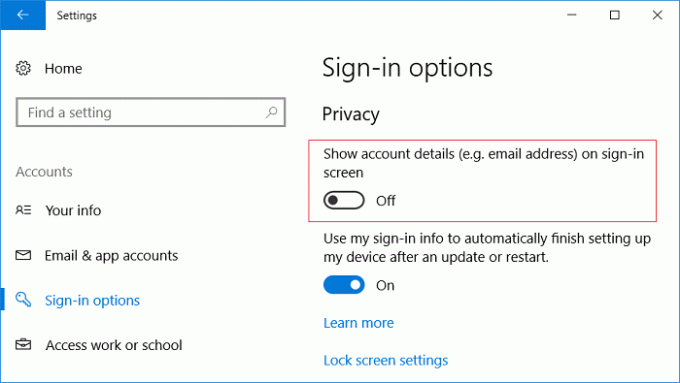
4. Restartujte počítač, abyste uložili změny, a budete moci Skrýt e-mailovou adresu na přihlašovací obrazovce Windows 10.
Výše uvedená metoda odstraní pouze vaši e-mailovou adresu z přihlašovací obrazovky, ale vaše jméno a obrázek tam budou stále, ale pokud chcete tyto údaje odstranit, postupujte podle níže uvedeného triku v registru.
Metoda 2: Skrytí e-mailové adresy pomocí Editoru registru
Poznámka: Pokud jste postupovali podle výše uvedené metody, nepoužívejte kroky 1 až 5, protože místo toho skryjí e-mailovou adresu na přihlašovací obrazovce, pokud chcete skrýt své jméno a obrázek, začněte od kroku 6.
1. Stiskněte klávesu Windows + R a zadejte regedit a stiskněte Enter.

2. Přejděte na následující klíč registru:
HKEY_LOCAL_MACHINE\SOFTWARE\Microsoft\Windows\CurrentVersion\Policies\System
3. Klikněte pravým tlačítkem na Systém výběr Nové > Hodnota DWORD (32 bitů).

4. Pojmenujte tento nově vytvořený DWORD jako BlockUserFromShowingAccountDetailsOnSignin.
5. Dvakrát klikněte na tento DWORD a nastavte jeho hodnotu na 1.
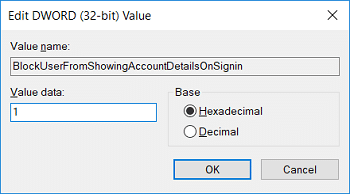
6. Nyní pod Systém v pravém podokně dvakrát klikněte na nezobrazovat uživatelské jméno.
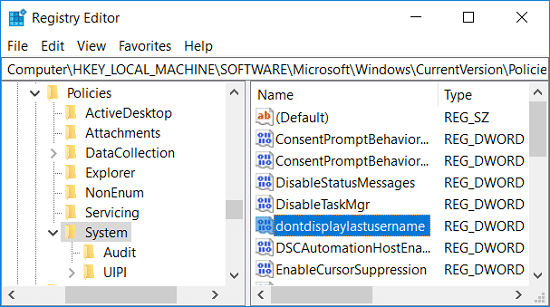
Poznámka: Pokud výše uvedený klíč není k dispozici, musíte jej vytvořit ručně.
7. Nastavte jeho hodnotu na 1 a potom klepněte na tlačítko OK.
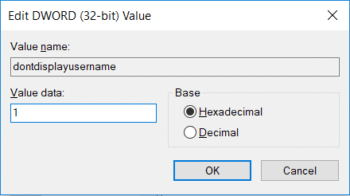
8. Opět klikněte pravým tlačítkem na Systém výběr Nové > Hodnota DWORD (32 bitů).. Pojmenujte nový DWORD jako DontDisplayLockedUserID.

9. Dvakrát klikněte na DontDisplayLockedUserID a nastavte jej hodnota na 3 a potom klepněte na tlačítko OK.
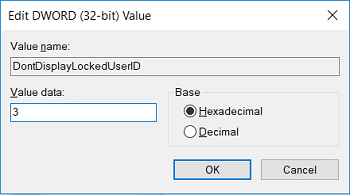
10. Restartujte počítač, abyste uložili změny, a budete moci Skrýt e-mailovou adresu na přihlašovací obrazovce Windows 10.
Metoda 3: Skrytí e-mailové adresy pomocí zásad skupiny
1. Stiskněte klávesu Windows + R a zadejte gpedit.msc a stiskněte Enter.

2. Nyní v levém menu přejděte na následující:
Konfigurace počítače > Nastavení systému Windows > Nastavení zabezpečení > Místní zásady > Možnosti zabezpečení
3. Ujistěte se, že jste vybrali možnost Logon a poté v pravém podokně dvakrát klikněte na „Interaktivní přihlášení: Zobrazí informace o uživateli, když je relace uzamčena“.
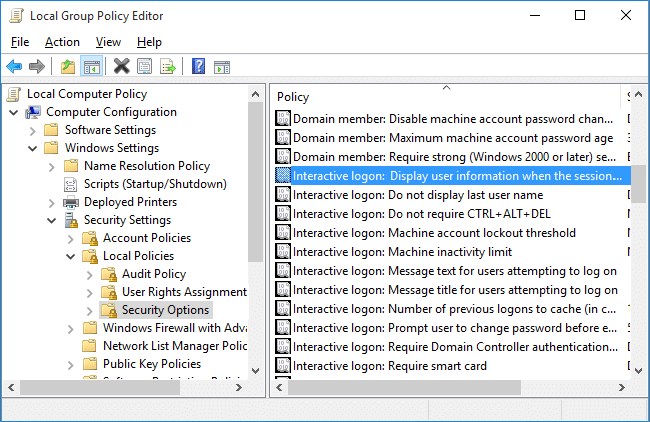
4. V okně Vlastnosti z rozevírací nabídky vyberte „Nezobrazovat informace o uživateli” pro skrytí e-mailové adresy z přihlašovací obrazovky.
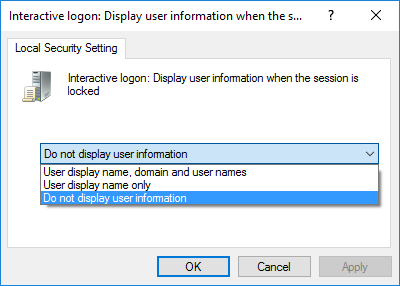
5. Klepněte na tlačítko Použít a poté OK.
6. Nyní ve stejné složce, tj. Možnosti zabezpečení najděte „Interaktivní přihlášení: Nezobrazovat poslední uživatelské jméno“.
7. V okně Vlastnosti vyberte Povoleno. Klepněte na tlačítko Použít následovalo, OK.
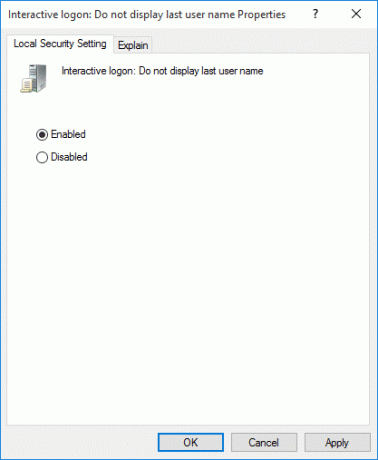
8. Pro uložení změn restartujte počítač.
Doporučeno:
- Oprava Systém Windows nemůže na tomto počítači nastavit domácí skupinu
- Oprava obrazovky počítače se náhodně vypíná
- Oprava hlavního panelu Windows 10 se nebude automaticky skrývat
- Jak číst soubory výpisu paměti v systému Windows 10
To je to, co jste se úspěšně naučili Jak skrýt e-mailovou adresu na přihlašovací obrazovce Windows 10 ale pokud máte stále nějaké dotazy týkající se této příručky, neváhejte se jich zeptat v sekci komentářů.



